手机能连上wifi但上不了网怎么办
现如今几乎到处都有wifi存在,wifi是手机连接的信号源,有朋友问小编,为什么手机显示已连接wifi但是用不了呢?又该怎么解决?接下来,就和小编一起来看看为什么手机连上wifi却上不了网以及wifi不能用了吧!
除了在户外,在室内有wifi的地方,手机用户基本上都是选择连接wifi上网。毕竟wifi上网又流畅又省米米。虽然说连接上wifi就可以上网,但是不排除出现故障的时候,有用户遇到了手机能连上wifi但上不了网的情况,下面,小编给大家讲解手机能连上wifi但上不了网的处理技巧。
手机能连上wifi但上不了网怎么办
打开手机“设置”进入“WLAN”,找到你要连接的WIFI名称,长按会出现“忘记网络”,点击”忘记网络“然后重新搜索,登录。
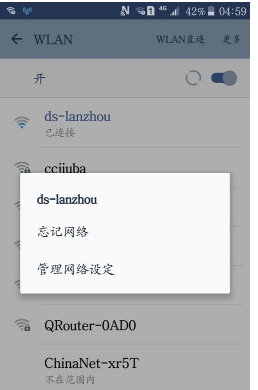
无线网络系统软件图解1
重启你的路由器或者关闭路由器过十分钟再启动,重启路由器能解决大部分的问题。

手机系统软件图解2
如果还不行,或者手机连接WIFI刚开始可以,过一会就不行了,这是不能自动获取IP的原因,需要手动设置DHCP,设置静态地址。具体设置方法如下:先进入你路由器设置页(192.168.1.1或192.168.0.1)具体看路由器说明书。
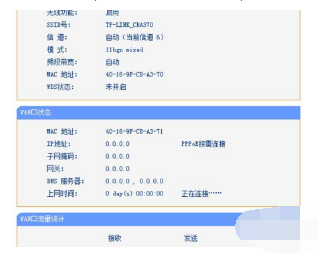
上不了网系统软件图解3
选择”分配静态地址“,MAC地址填写手机”WLANMAC"地址。手机WLANMAC地址在手机"设置"--“关于手机“--”状态“里面可以看到。

wifi系统软件图解4
然后按照路由器说明填好IP地址。如果手机在WIFI状态下上网提示不能解析DNS的话,需要手动设置路由器 DNS(DNS根据是所在城市,你选择的运营商填),填好后重启路由器就可以了。
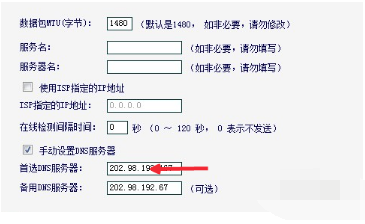
无线网络系统软件图解5
如果还不行就是手机不能解析DNS或分配IP,需要手动设置。设置方法打开手机WLAN,长按你要连接的wifi名,出现”管理网络设定“,选中”显示高级选项“
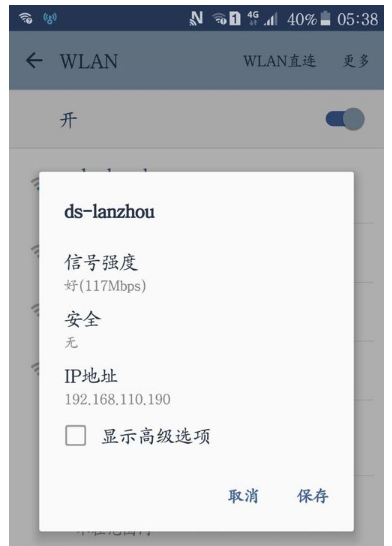
无线网络系统软件图解6
”IP设定“改为静态,下面填入你的IP和DNS(和路由器设置的一样)。设置好就可以正常上网了。
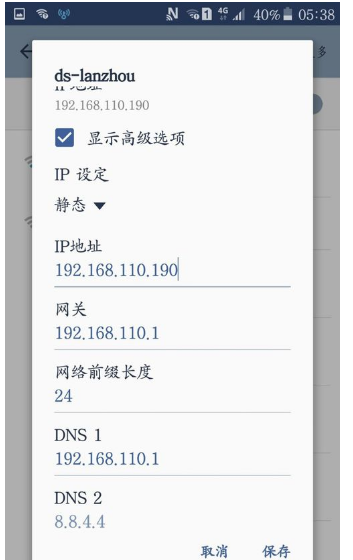
wifi系统软件图解7
以上就是手机能连上wifi但上不了网的处理技巧,有需要的用户可以看看。

 2019-08-06 15:17:14
2019-08-06 15:17:14




